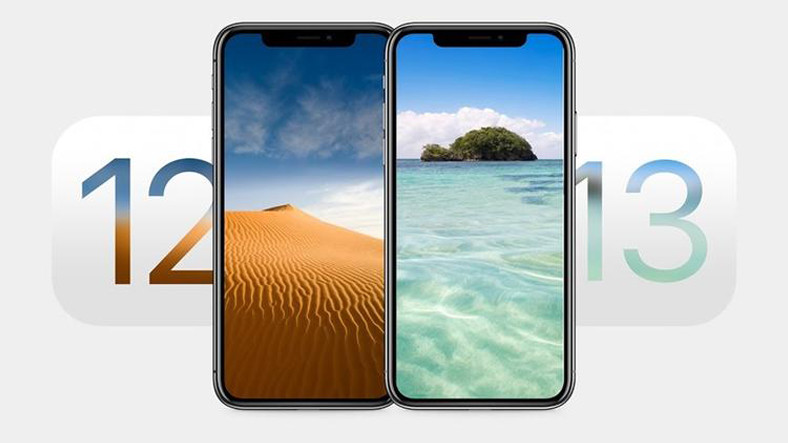
Kullanıcılar, Apple'ın yeni işletim sistemi iOS 13'ün beta sürümünü eğer isterlerse kullanabiliyorlar. Her ne kadar iOS 13'ün yeni özelliklerini deneyimlemek kullanıcılar için heyecan verici olsa da Apple tarafından da yapılan açıklamalara göre bu sürümlerde bazı sorunlar yaşanabiliyor. Sizler de iOS 13'ün beta sürümünü iPhone ya da iPad'lerinize yüklemiş olabilirsiniz. Ancak karşılaştığınız sorunlar canınızı sıkmış olabilir ya da tekrardan iOS'un son kararlı sürümüne geri dönmek isteyebilirsiniz. Aşağıda anlatacağımız adımları izlediğiniz takdirde, iOS 13 beta sürümünden çıkarak iOS 12'ye tekrardan dönebilirsiniz. İşte iOS 13 beta sürümden iOS 12'ye geri dönme rehberi;

Yapmanız gereken ilk işlem, iOS 12'nin son sürümünün yazılımı indirmektir. iOS 12.3.1 IPSW dosyasını indirmek için burada bulunan bağlantıya gidin. Dikkat etmeniz gereken nokta, indireceğiniz IPSW dosyasının telefon ya da tablet modelinizle uygun olması. Bununla birlikte internet bağlantınızın sağlıklı olması, indirmenizin yarıda kalmaması da büyük bir önem taşıyor.
iPhonumu Bul özelliğini kapatın. Bunu yapmak için telefon ya da tabletinizin ayarlar menüsüne gidebilirsiniz.
Bu adımda iTunes uygulamasının en son sürümüne ihtiyacınız bulunuyor. iTunes uygulamasını bilgisayarınıza indirmek için buraya giderek sizin için en uygun sürümü indirebilirsiniz. İndirme işlemini tamamladıktan sonra telefonunuzu bilgisayarınıza bağlayın.
Bu adımda iPhone ya da iPad'inizi kurtarma (DFU) moduna almanız gerekmektedir. Kurtarma moduna alma işlemi iPhone modellerinde ve tabletlerde değişiklikler göstermektedir. iOS 12'ye geri dönmek istediğiniz cihazı kurtarma moduna nasıl alacağınızı bilmiyorsanız, buradan Apple'ın ilgili internet adresine ulaşabilirsiniz.
iTunes uygulaması telefonunuzu gördükten sonra karşınızda bulunan ekranda iPhone'u geri yükle kısmını görebileceksiniz. Bu ekranda 'iPhone'u geri yükle' ya da 'Restore iPhone' yazan yere tıklayın.
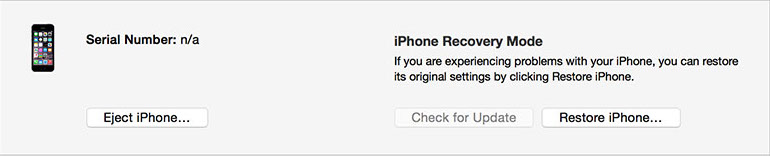
Bu adıma geldiğimiz zaman 1. adımda indirmiş olduğumuz dosyanın yerini göstermemiz gerekiyor. İndirmiş olduğunuz iOS 12.3.1 IPSW dosyasını bulduktan sonra 'Geri Yükle ve Güncelle' seçeneğine tıklayın. Bu işlemi yaptıktan sonra telefonunuzun yeniden açılacak ve tıpkı yazılım güncelleştirme işlemlerinde olduğu gibi sizi bir süre bekletecek. İşlemlerin tamamlanmasından sonra iPhone ya da iPad'iniz yeniden iOS 12 işletim sistemine dönmüş olacak.

Akıllı telefonunuzu sık sık değiştirmek yerine uzun yıllar kullanmayı tercih ediyorsanız uzun bir batarya ömrü için telefonunuzu doğru şekilde şarj etmek oldukça önemlidir. ...
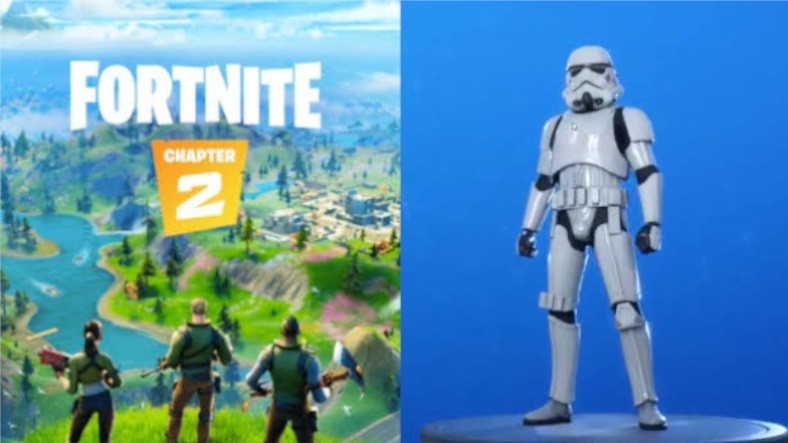
Fortnite daha önce birçok film, spor kulübü ve karakterle iş birliği yaptı. Ancak bu seferki etkinlik, çok uzakta bir galaksiden battle royal adasına doğru yola çıktı. Fortnite X Star...

Sanal yarışçılar ile gerçek yarışçılar, gerçek bir pistte karşı karşıya gelirse ne olur sorusunun cevabı belli oldu. ...